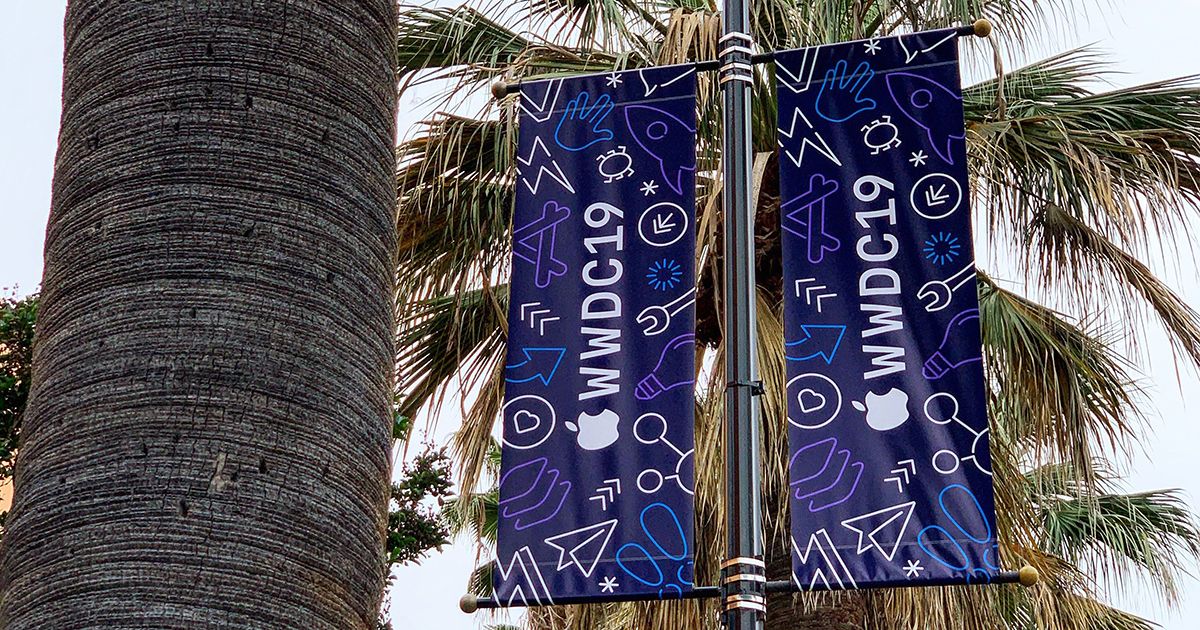Klaida „Mozilla Firefox PR CONNECT RESET“ - kaip ją ištaisyti

Ar norite ištaisyti klaidą „PR CONNECT RESET“? „Firefox“ yra geriausia į privatumą orientuota naršyklė. Jis siūlo daugybę dalykų, pvz., Tik naršyklės šifravimo funkciją, DNS per HTTPS (DOH) ir galimybę tvarkyti jūsų, talpyklą, slapukus, sekimo priemones, pirštų atspaudus ir šifruotojus. Tačiau pastaruoju metu per daug „Firefox“ atrodo, kad vartotojai susiduria ar susiduria su PR CONNECT RESET ERROR.
Šiandien šiame vadove paminėsime visas galimas priežastis, kodėl galite susidurti su šia klaida. Taip pat paminėjome visus galimus „Mozilla Firefox“ PR CONNECT RESET ERROR sprendimus.
kaip pridėti žaidimų prie „nvidia geforce“ patirties
Taip pat žiūrėkite: Kaip išspręsti „Firefox Slow Problem“ kompiuteryje - pamoka
Įvairūs būdai, kaip ištaisyti PR CONNECT RESET ERRORMozilla Firefox

Šios klaidos priežastis yra labai paprasta ir aiški. Tai atsitinka, kai „Mozilla Firefox“ bando prisijungti prie HTTPS serverio, tačiau užklausa atmetama. Taigi, be atidaryto prašomo tinklalapio, gausite tokį klaidos pranešimą: Puslapis, kurį bandote peržiūrėti, negali būti rodomas, nes nepavyko patikrinti gautų duomenų autentiškumo.
1 metodas: išjunkite protokolo filtravimą
TCP protokolo filtras gali nutraukti interneto serverių ryšį. Todėl duomenų paketai negali pasiekti numatytos paskirties vietos. Be to, dėl saugumo problemų kai kurios antivirusinės programos taip pat nustato tvirtą apsauginį sluoksnį ir taip sustabdo reikiamų ryšių užmezgimą. Tokiu atveju turėtumėte apsvarstyti galimybę išjungti protokolo filtravimą. Čia pateikiamos tos pačios ESET Antivirus programos instrukcijos:
- Eikite į „ESET Antivirus“ programinę įrangą ir eikite į Išplėstinė skyrius. Taip pat galite naudoti F5 klavišą.
- Dabar bakstelėkite Žiniatinklis ir el. Paštas kairėje meniu juostoje.
- Toliau palieskite Protokolo filtravimas parinktį ir išjunkite šalia esantį perjungiklį Įgalinti programos protokolo turinio filtravimą.
- Pagaliau palieskite Gerai kad išsaugotumėte pakeitimus. Dabar galite paleisti „Firefox“ ir patikrinti, ar „PR CONNECT RESET“ klaida išspręsta. Jei vis tiek susiduriate su šia klaida, pereikite prie kito toliau pateikto sprendimo.
2 metodas: nuvalykite talpyklą
Kai kuriose situacijose problema kyla dėl kai kurių laikinų duomenų. Todėl rekomenduojama išvalyti talpyklą ir su ja susijusius laikinus duomenis. Norėdami tai padaryti, vadovaukitės toliau pateiktomis instrukcijomis:
- Eikite į „Firefox“ naršyklę ir palieskite mėsainių meniu, esantį viršuje, dešinėje. Pasirinkite Variantas iš išskleidžiamojo meniu.
- Tada bakstelėkite Privatumas ir saugumas iš meniu, esančio kairėje pusėje.
- Dabar eikite į Slapukai ir duomenys skyrių ir tada bakstelėkite Išvalyti duomenis .
- Tada pažymėkite Talpykloje saugoma žiniatinklio istorija tada palieskite GERAI.
- Dabar visi „Mozilla Firefox“ talpykloje saugomi duomenys bus ištrinti, taip pat turėtų būti pašalinta klaida „PR CONNECT RESET“. Tačiau jei tai nėra situacija, vadovaukitės kitu žemiau pateiktu metodu.
Taip pat žiūrėkite: Atkurkite „Chrome“ skirtukus po avarijos - pamoka
3 metodas: pašalinkite trečiosios šalies užkardą
Ugniasienė suteikia jums saugią ir apsaugotą naršymo patirtį stebint išeinantį arba įeinantį tinklą pagal iš anksto nustatytą taisyklių rinkinį. Tačiau, be abejo, jie yra pernelyg apsaugoti ir tada blokuoja svetaines, kurios iš tikrųjų gali būti saugios.
„Windows 10“ atidarykite „Explorer“ kaip administratorių
Jei taip atsitinka, geriausia pašalinti arba išjungti užkardą. Jei naudojate bet kurią trečiosios šalies užkardos programą, pabandykite ją pašalinti. Štai jų abiejų veiksmai:
1 taisymas: Kaip pašalinti trečiųjų šalių užkardą
- Iš pradžių atidarykite dialogo langą Vykdyti naudodami „Windows + R“ sparčiųjų klavišų kombinacijas.
- Įvestis appwiz.cpl ir paspauskite „Enter“. Kaip ji bus atidaryta Programos ir funkcijos.
- Pasinerkite į trečiosios šalies užkardą, kurią šiuo metu naudojate. Tada dešiniuoju bakstelėkite jį ir pasirinkite Pašalinti.
- Kai procesas bus baigtas, paleiskite sistemą iš naujo. Dabar patikrinkite, ar jis pašalina „Firefox PR CONNECT RESET ERROR“. Jei to nebuvo, pabandykite iš naujo įdiegti trečiosios šalies užkardą ir vadovaukitės kitu sprendimu.
2 taisymas: „Windows“ užkardos išjungimas
- Meniu Pradėti ieškokite „Windows Defender“ užkardos.
- Tada kairėje meniu juostoje bakstelėkite įjungti arba išjungti „Windows“ ugniasienę.
- Dabar pasirinkite išjungti arba įjungti „Windows Defender“ užkardos parinktį tiek privačiame, tiek viešajame tinkle.
- Kai tai bus padaryta, palieskite Gerai ir paleiskite kompiuterį iš naujo. Patikrinkite, ar jis pašalina „Firefox PR CONNECT RESET ERROR“, ar ne.
4 metodas: išjunkite tarpinį serverį ir VPN
Kai kurie iš jūsų gali naudoti VPN ar tarpinį serverį, kad apeitų apribojimus. Kadangi tai leidžia jums pasiekti geografiškai ribotą turinį. Tačiau kai kuriais atvejais tarpinis serveris arba VPN tikriausiai atsisako perduoti duomenų paketus į reikiamą vietą.
Dėl to ryšys nebus išlaikytas. Atsisakymo priežastis gali būti dėl saugumo požiūrio. Bet jei žinote, kad svetainė, kurioje norite apsilankyti, yra saugi, pabandykite išjungti tarpinį serverį arba VPN. Štai kaip tai būtų galima padaryti:
kaip naudoti "acestream" nuorodą
- Eikite į Programa ir funkcija meniu panaudojus appwiz.cpl raktinį žodį dialogo lange Vykdyti.
- Pasinerkite į VPN programinę įrangą ir pasirinkite ją. Dabar bakstelėkite parinktį Pašalinti. Tai ištrins VPN klientą iš jūsų kompiuterio.
- Jei norite pašalinti tarpinį serverį, tada atidarykite „Run via Windows + R“ ir įveskite ms parametrai: tinklo proxy.
- Dabar būsite nukreipti į tarpinio serverio nustatymų puslapį. Eikite į Neautomatinis tarpinio serverio nustatymas.
- Dešinėje pusėje esančiame meniu išjunkite šalia esantį perjungiklį Naudokite tarpinį serverį .
- Ištrynę VPN ir „Proxy“, iš naujo paleiskite kompiuterį. Bet jei vis tiek susiduriate su klaida, galite išbandyti dar vieną dalyką.
5 metodas: perjunkite į kitą tinklą
Po to, kai naudosite ribotą tinklą, „Firefox“ taip pat galite susidurti su minėta klaida. Geriausia šioje situacijoje yra perjungti į kitą tinklą. Pabandykite sukurti viešosios interneto prieigos tašką naudodami savo įrenginį, tada naudodamiesi nešiojamuoju kompiuteriu bendrinkite „Wi-Fi“.
Taip pat galite pereiti iš belaidžio „WiFi“ režimo į laidinį „Ethernet“ režimą (arba atvirkščiai). Kai atlikote jungiklį, pabandykite pasiekti „Mozilla Firefox“, klaida turėjo būti pašalinta.
Išvada:
Čia yra viskas apie „Firefox PR CONNECT RESET“. Mes pasidalijome skirtingais sprendimais, kurie gali padėti išspręsti jūsų klaidą. Ar šis straipsnis naudingas? Ar žinote kokį nors kitą alternatyvų būdą tai išspręsti? Pasidalykite savo mintimis su mumis komentare žemiau esančiame skyriuje.
Taip pat skaitykite: